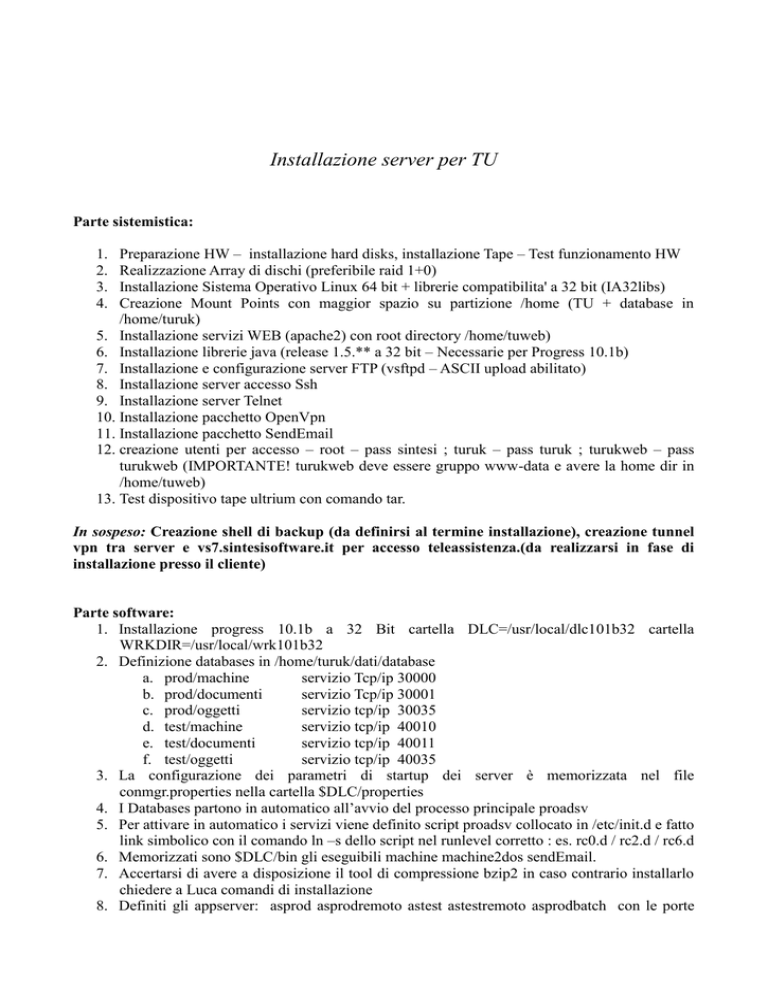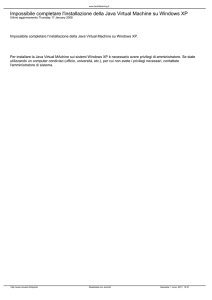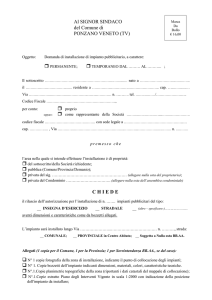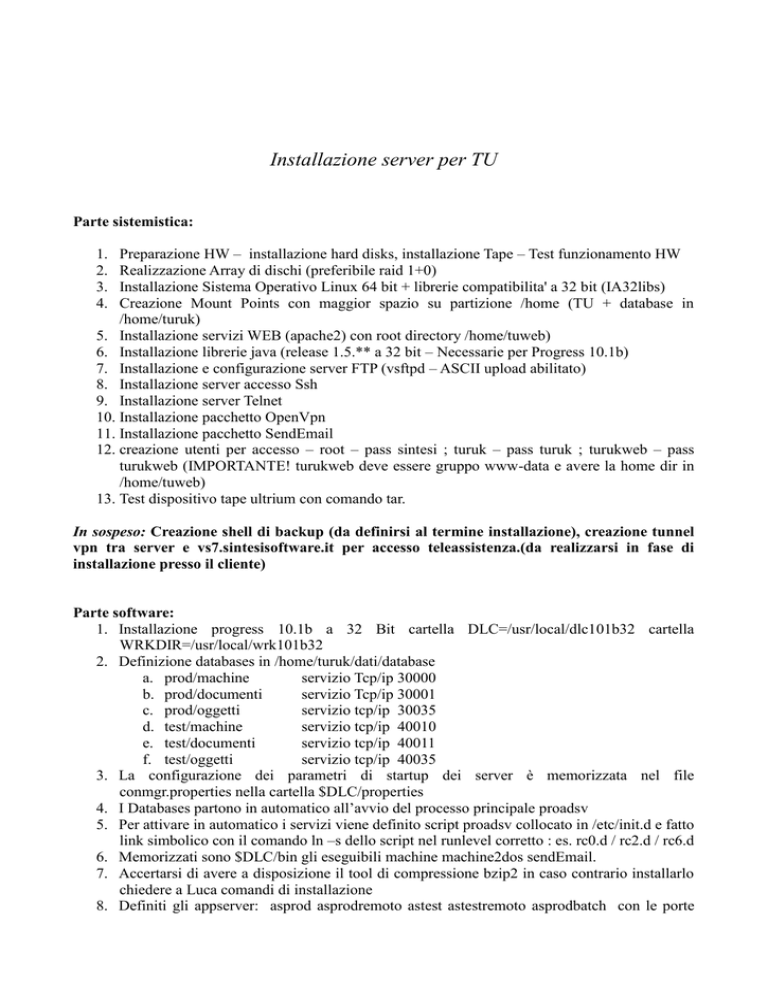
Installazione server per TU
Parte sistemistica:
Preparazione HW – installazione hard disks, installazione Tape – Test funzionamento HW
Realizzazione Array di dischi (preferibile raid 1+0)
Installazione Sistema Operativo Linux 64 bit + librerie compatibilita' a 32 bit (IA32libs)
Creazione Mount Points con maggior spazio su partizione /home (TU + database in
/home/turuk)
5. Installazione servizi WEB (apache2) con root directory /home/tuweb)
6. Installazione librerie java (release 1.5.** a 32 bit – Necessarie per Progress 10.1b)
7. Installazione e configurazione server FTP (vsftpd – ASCII upload abilitato)
8. Installazione server accesso Ssh
9. Installazione server Telnet
10. Installazione pacchetto OpenVpn
11. Installazione pacchetto SendEmail
12. creazione utenti per accesso – root – pass sintesi ; turuk – pass turuk ; turukweb – pass
turukweb (IMPORTANTE! turukweb deve essere gruppo www-data e avere la home dir in
/home/tuweb)
13. Test dispositivo tape ultrium con comando tar.
1.
2.
3.
4.
In sospeso: Creazione shell di backup (da definirsi al termine installazione), creazione tunnel
vpn tra server e vs7.sintesisoftware.it per accesso teleassistenza.(da realizzarsi in fase di
installazione presso il cliente)
Parte software:
1. Installazione progress 10.1b a 32 Bit cartella DLC=/usr/local/dlc101b32 cartella
WRKDIR=/usr/local/wrk101b32
2. Definizione databases in /home/turuk/dati/database
a. prod/machine
servizio Tcp/ip 30000
b. prod/documenti
servizio Tcp/ip 30001
c. prod/oggetti
servizio tcp/ip 30035
d. test/machine
servizio tcp/ip 40010
e. test/documenti
servizio tcp/ip 40011
f. test/oggetti
servizio tcp/ip 40035
3. La configurazione dei parametri di startup dei server è memorizzata nel file
conmgr.properties nella cartella $DLC/properties
4. I Databases partono in automatico all’avvio del processo principale proadsv
5. Per attivare in automatico i servizi viene definito script proadsv collocato in /etc/init.d e fatto
link simbolico con il comando ln –s dello script nel runlevel corretto : es. rc0.d / rc2.d / rc6.d
6. Memorizzati sono $DLC/bin gli eseguibili machine machine2dos sendEmail.
7. Accertarsi di avere a disposizione il tool di compressione bzip2 in caso contrario installarlo
chiedere a Luca comandi di installazione
8. Definiti gli appserver: asprod asprodremoto astest astestremoto asprodbatch con le porte
3091 3092 3093 26000 27000.
9. Gli appserver asprod e astest si sottoscrivono tramite nameserver NS1, mentre gli appservers
remoti sono in connessione diretta con il parametro -S 26000 -DirectConnect e -S 27000 DirectConnect
10. Il database di machine viene generato dalla versione sviluppo presente a Turate.
11. La struttura dei databases documenti e oggetti viene presa quella di Turate e generati solo
con la struttura (Data Definition)
12. Costruita la struttura degli appserver modificando opportunamente il file broker.properties
13. Ricordarsi di generare UUID per gli appserver lanciando il comando $DLC/bin/genuuid.
14. I numeri generati devono essere collocati nella sezione dei vari appserver.
15. Le cartelle per depositare programmi e release degli appserver sono in
/home/turuk/appserverprod e /home/turuk/appservertest
16. All’interno di queste 2 cartelle c’è la struttura : Development Depot Machine ItMachine
17. Sotto la cartella ItMachine occorre modificare il file dtMachine.m nella sezione di
connessione database dove occorre indicare la path fisica del database di machine (es.
/home/turuk/dati/prod//machine). Anche per il test occorre indicare la path corretta (es.
/home/turuk/dati/test/machine)
18. Gli appserver devono essere in auto start e partono in automatico all’avvio del processo
principale proadsv.
19. Aggiungere ai propri startup parameters nuove connessioni in AppServer in modo tale da
poter raggiungere facilmente il nuovo database di machine per la modifica dei dati di base :
databases e datasession
20. La struttura delle cartelle ItMachine e Machine vengono prese dall’ambiente di sviluppo
Turate e contengono già i programmi compilati e memorizzati in Libreria
21. Il setup per l’installazione dei un client End-User , devo essere rigenerato con il tool
InnoSetup che produce un file Setup.Exe nel quale occorre modificare I.P. Address del
server e la cartella di destinazione che viene generato sul client.
22. Occorre modificare anche il file ItMachine.m per indicare il nome corretto dell’Appserver e
indirizzo fisico del server.
23. Configurazione ssh :
24.
25. Connessione FTP diretta sull’indirizzo 10.10.0.10 : Utente turuk pwd turuk si accede alle
cartelle di sviluppo . Utente TurukWeb pwd TurukWeb
26. Eventuali verifiche per OCX TreeView : verificare che sui client ci sia installato OCX
MSCOMCTL.OCX che dovrebbe essere sotto la cartella
27.
28. In caso contrario salvarlo nella cartella di Windows e registrarlo da riga di comando con
SUPER UTENTE in WINDOW da Esegui regsvr32 /s PATH COMPLETA OCX
29.